因為 ASUS AiMesh 有著可以將多數型號的 ASUS 無線路由器加入網狀路由器的特色
所以我們自家的網路選用它來架設我們的網狀網路
這樣我們就可以隨時抽出其中一個結點出來獨立測試或另做他用
也可以把其它沒使用中的無線路由器加入網狀網路中來補強自家的 WIFI 密度

為了 AiMesh 工作的穩定度,我個人會習慣設定自動重開機的時間
(其實為了 Wifi 工作穩定性,還蠻多無線路由器的後台有這設定項)
因為我們這篇討論的是 ASUS ,所以如果你也想做這樣的設定可從底下的路徑前往
使用電腦登入後台 > 系統管理 > 系統設定 > 基本設定 > 啟動定時自動重開機
就可以自行設定自動重開機的頻率
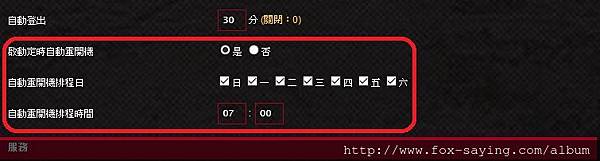
但 Aimesh 中有時自動重開機的只有 AiMesh 路由器的部份,節點端並沒有跟著重開
所以在連續使用個兩週以上就有可能會發生怪怪的情況
比如裝置如果連結在節點端時,網路速度會下降或是 2.4GHz 與 5GHz 其中一個頻道會無回應
這時除了重開 AiMesh 節點 之外沒有更好的方法
現在問題來了 ~~~ 如果跟我們一樣有多台節點的話,是不是有更簡單的方式來重新開機而非走去對每一部斷電
這樣的需求,目前從電腦版的控制後台是做不到的
你只能透過手機端來做 ~ 所以安裝 ASUS Router 吧
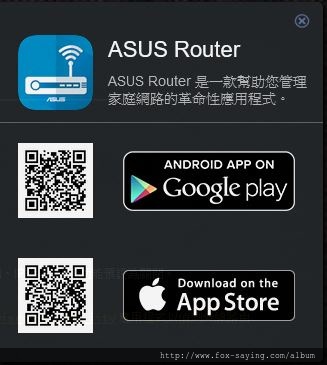
安裝完成並完成登入之後就可以看到你的 Aimesh 網路地圖 ~ 我們的範例之中可以看到兩部 AiMesh 節點
您可以點選圖中任一台節點路由器

點選黃框處

接下來就看圖就知道怎麼做了

以上簡單報告
為何華碩的節點端無法一直跟著路由器自動重開的理由請不要問我
至於節點重開的時機 ~~~ 我個人是想到或遇到降速現象就會去重開一下
硬要自我要求設定週期的話,兩週會是不錯的選擇
如果硬要自動化的話~選擇定時插座會是最簡單的方法
- Baseus 倍思小白線系列 C to Lightning 閃充數據線 簡單小測 By 港都狼仔
- [小聊] 無線路由器裡的 DFS 頻道的利用是怎麼一回事 ?
- ASUS ROG STRIX TRX40-E GAMING 邁向 AMD 玩家最高世界的中量級主機板 簡單圖賞小聊
- Broadcom 與 Cypress 晶片組存在可讓駭客利用來解密網路封包的 Kr00k 漏洞
- 無線路由器 ASUS RT-AC68U / RT-AC66U+ B1 軔體 3.0.0.4.385.20253 開放更新
想更快追蹤到更多的更新請加入傻瓜狐狸的粉絲團
(同時請您參考如何確實的看到所有粉絲團的更新)
原文發表於傻瓜狐狸的雜碎物品




 留言列表
留言列表